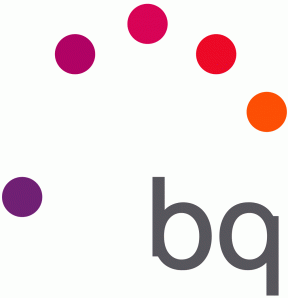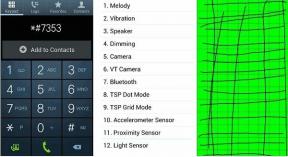كيفية عمل روت لـ OnePlus Nord باستخدام Magisk Patched Boot Image
تجذير الهاتف الذكي / / August 05, 2021
في هذا البرنامج التعليمي ، سنوضح لك كيفية عمل روت لـ OnePlus Nord باستخدام ملف صورة التمهيد Magisk المصحح. تم بالفعل وصف أحدث عرض من OnePlus من قبل الكثيرين بأنه أفضل جهاز ميزانية. هناك عدد غير قليل من الأسباب التي قد تبرر بالفعل هذا الادعاء. بادئ ذي بدء ، تبلغ دقة الشاشة مقاس 6.44 بوصة 1080 × 2400 بكسل وتأتي بمعدل تحديث يبلغ 90 هرتز. من خارج الصندوق ، تحصل على OxygenOS 10.0 استنادًا إلى Android 10. معالج Qualcomm SDM765 Snapdragon 765G ثماني النواة هو الرقاقة الأساسية ، جنبًا إلى جنب مع Adreno 620 مثل GPU.
علاوة على ذلك ، يأتي الجهاز بثلاثة أنواع مختلفة - 64 جيجابايت 6 جيجابايت رام ، 128 جيجابايت 8 جيجابايت رام ، و 256 جيجابايت 12 جيجابايت رام. عند الحديث عن الكاميرا ، تحصل على إعداد رباعي خلفي ، بدقة 48 + 8 + 5 + 2 ميجابكسل. ثم هناك كاميرا أمامية مزدوجة 32 + 8 ميجابكسل يمكنها التقاط نقرات لائقة. ثم هناك بطارية بسعة 4115 مللي أمبير في الساعة يجب أن تكون كافية لجعل جهازك يعمل ليوم كامل. إذا لم يكن الأمر كذلك ، فإن الشحن السريع بقوة 30 واط سيكون مفيدًا بالتأكيد. يبلغ سعر المتغير الأساسي 24999 روبية ولا يمكن لأحد أن يشتكي من ذلك.
لكن هذه الميزات ليست سوى قمة جبل الجليد. هناك عدد كبير من التخصيصات في انتظارك في الطرف الآخر. كل ما هو مطلوب هو محمل إقلاع غير مؤمن وامتياز إداري في شكل جذر. وفي هذا الدليل ، سنساعدك على القيام بذلك. من هذا البرنامج التعليمي ، يمكنك بسهولة الوصول إلى جهاز OnePlus Nord الخاص بك. نظرًا لعدم وجود أي إصدار TWRP لهذا الجهاز ، سنستخدم ملف صورة التمهيد Magisk المصحح. لكن أولاً ، دعنا نتحقق من بعض المزايا والمخاطر المرتبطة بجهاز الجذر.

جدول المحتويات
- 1 مزايا التجذير
- 2 مخاطر الجهاز الجذور
-
3 كيفية عمل روت OnePlus Nord
- 3.1 المتطلبات الأساسية
- 3.2 التحميلات
- 3.3 الخطوة 1: فتح محمل الإقلاع
- 3.4 الخطوة 2: تصحيح ملف صورة تمهيد المخزون عبر Magisk
- 3.5 الخطوة 3: وامض ملف صورة التمهيد المصححة
مزايا التجذير
بمجرد الانتهاء من عمل روت لجهازك ، يمكنك بسهولة تثبيت Magisk Modules و Xposed Frameworks و Substratum Themes وعدد كبير من التعديلات الأخرى. على نفس المنوال ، يمكنك أيضًا إجراء تعديلات تتعلق بقسم النظام ، وتثبيت نواة مخصصة ، وحتى رفع تردد التشغيل أو رفع تردد التشغيل عن وحدة المعالجة المركزية.
وبالمثل ، يتطلب التجذير وجود أداة تحميل إقلاع غير مؤمنة ، والأخير نفسه يحمل بعض المزايا الرائعة. على سبيل المثال ، يمكنك تثبيت ROM مخصص واسترداد مخصص مثل TWRP. ومع ذلك ، فإن الجهاز المتجذر يجلب بعض المخاطر غير المرغوب فيها أيضًا. لذلك قبل متابعة الخطوات الخاصة بجذر OnePlus Nord ، كن على دراية بالمخاطر المذكورة أدناه.
مخاطر الجهاز الجذور
بادئ ذي بدء ، يطلب إجراء عملية التجذير وجود أداة تحميل إقلاع غير مؤمنة ، وقد يؤدي القيام بذلك إلى جعل ضمان الجهاز لاغيًا وباطلاً. علاوة على ذلك ، قد ترفض تطبيقات مثل Google Pay أو Pokemon Go العمل. لن تتمكن Netflix أيضًا من تشغيل مقاطع الفيديو بدقة عالية لأن شهادة L1 ستنخفض إلى L3. علاوة على ذلك ، سيكون هناك أيضًا تنسيق كامل للجهاز.
ناهيك عن حقيقة أن العملية برمتها محفوفة بالمخاطر بحد ذاتها وقد تترك لك جهازًا مفصولًا أو مفصولًا بحلقة التمهيد حتى الآن لديك معرفة كاملة فيما يتعلق بمزايا وعيوب التجذير. إذا كنت مستعدًا للمضي قدمًا ، فإليك خطوات إجراء عملية الوصول إلى جهاز OnePlus Nord الخاص بك. اتبع على طول.
كيفية عمل روت OnePlus Nord
في الحالات العامة ، يمكن بسهولة وميض ملف Magisk Installer ZIP عبر TWRP لجذر الجهاز. ومع ذلك ، نظرًا لعدم وجود أي TWRP يعمل لهذا الجهاز ، فلا يمكنك تحديث ملف المثبت. لذلك سنستخدم ملف صورة التمهيد Magisk المصححة للعملية بأكملها. انتقل من خلال المتطلبات الأساسية أدناه ، ثم تابع الخطوات الخاصة بجذر جهاز OnePlus Nord الخاص بك.
تحذير
قبل أن نبدأ بهذا الإجراء ، أوصيك بشدة بإنشاء نسخة احتياطية من وحدة تخزين جهازك وجميع ملفاتك المخزنة على جهازك. علاوة على ذلك ، يُنصح باتباع الخطوات المذكورة في هذا المنشور بعناية فائقة لتجنب التلف الدائم أو تعطيل جهازك. إذا حدث خطأ ما ، فلن يكون المؤلف أو GetDroidTips مسؤولاً عن ذلك.
المتطلبات الأساسية
- إنشاء نسخة احتياطية كاملة للجهاز. على الرغم من أن الوصول إلى الجذر لا يمسح بيانات الجهاز ، إلا أن إلغاء قفل أداة تحميل التشغيل سيفي بالغرض. علاوة على ذلك ، يوصى دائمًا بأن تكون في جانب أكثر أمانًا.
- قم بتمكين تصحيح أخطاء USB وإلغاء تأمين OEM على جهاز Nord الخاص بك. ستكون هناك حاجة إلى السابق لتنفيذ أوامر ADB بينما سيتم استخدام الأخير لعملية إلغاء القفل. لتمكينها ، انتقل إلى الإعدادات> حول الهاتف> اضغط على رقم البناء 7 مرات> ارجع إلى الإعدادات> النظام> خيارات المطور> تمكين تبديل تصحيح أخطاء USB وإلغاء تأمين OEM.

- وغني عن القول أن جهازك يجب أن يكون مشحونًا بشكل كافٍ أيضًا.
التحميلات
- قم بتنزيل أحدث إصدار من تحميل Magisk Manager APK على جهازك. لا تقم بتثبيته الآن لأننا سنقوم بإلغاء تأمين برنامج bootloader الذي سيمسح جميع البيانات من جهازك. ومن ثم ، قم بتثبيت Magisk Manager APK بمجرد اكتمال عملية إلغاء القفل.
- علاوة على ذلك ، ستكون هناك حاجة أيضًا إلى ملف boot.img stock الخاص بالبرامج الثابتة الحالية. اعتبارا من الآن ، XDA Some_Random_Username قدم boot.img الإصدار 10.5.2 من OOS لإصدارات الاتحاد الأوروبي والهند. إذا كان OOS بجهازك يتوافق مع الإصدار المذكور ، فيمكنك استخدام هذا الملف مباشرةً.
- تنزيل 10.5.2 stock boot.img: البديل الهندي | متغير الاتحاد الأوروبي
- تنزيل وتثبيت أدوات منصة Android SDK على جهاز الكمبيوتر الخاص بك. سيوفر لنا هذا ثنائيات ADB و Fastboot الضرورية.
هذا هو كل الملفات المطلوبة. يمكنك الآن متابعة الخطوات الخاصة بجذر جهاز OnePlus Nord الخاص بك. سيتم تقسيم التعليمات بأكملها إلى أقسام منفصلة لسهولة الفهم. اتبع على طول.
الخطوة 1: فتح محمل الإقلاع
لتبدأ ، سيكون عليك إلغاء قفل أداة تحميل التشغيل على جهاز Nord الخاص بك. يجب أن تساعدك الإرشادات أدناه في هذا الصدد. للحصول على مجموعة التعليمات التفصيلية ، يمكنك الرجوع إلى دليلنا على كيفية فتح أداة تحميل Bootloader على أي هاتف ذكي OnePlus.
- قم بتوصيل جهازك بالكمبيوتر الشخصي عبر كابل USB. تأكد من تمكين تصحيح أخطاء USB ،
- توجه إلى مجلد أدوات النظام الأساسي ، واكتب CMD في شريط العناوين ، واضغط على Enter. سيؤدي هذا إلى تشغيل موجه الأوامر.

- اكتب الآن الأمر أدناه في نافذة CMD. سيؤدي هذا إلى تشغيل جهازك في وضع Fastboot:
adb reboot bootloader
- بمجرد تمهيد جهازك إلى Fastboot ، اكتب الأمر التالي لإلغاء تأمين أداة تحميل التشغيل الخاصة بالجهاز:
fastboot oem فتح
- ستتلقى الآن رسالة تأكيد على جهازك. استخدم مفاتيح مستوى الصوت لتحديد الخيار- Unlock the Bootloader. ثم اضغط على مفتاح التشغيل لتأكيد قرارك.

- هذا هو. تم الآن إلغاء تأمين أداة تحميل التشغيل على Nord. استخدم الأمر أدناه لإعادة تشغيل جهازك لنظام التشغيل Android:
إعادة تشغيل fastboot
- بمجرد بدء التشغيل ، قم بإعداده باستخدام حساب Google الخاص بك وتابع المجموعة التالية من التعليمات لجذر OnePlus Nord.
الخطوة 2: تصحيح ملف صورة تمهيد المخزون عبر Magisk
حان الوقت الآن لتصحيح ملف boot.img الخاص بجهازك عبر Magisk Manager. راجع الخطوات التالية للقيام بذلك:
- قم بتثبيت Magisk Manager APK على جهاز Nord الخاص بك. قد تضطر إلى تمكين التثبيت من مصادر غير معروفة كذلك.
- أيضًا ، انقل ملف boot.img stock إلى وحدة التخزين الداخلية لجهازك.
- قم بتشغيل Magisk Manager APK وانقر على زر التثبيت بجوار رسالة "Magisk غير مثبت".
- في النافذة المنبثقة التالية التي تظهر ، انقر فوق تثبيت متبوعًا بتحديد ملف وتصحيحه.

- استعرض الآن ملف boot.img للمخزون وحدده.
- سيبدأ Magisk الآن في تصحيح الملف ، والذي يجب أن يستغرق بضع ثوانٍ فقط. بمجرد الانتهاء من ذلك ، يجب أن تتلقى رسالة "تم كل شيء".
- بمجرد الانتهاء من ذلك ، توجه إلى مجلد التنزيلات وسترى ملف magisk_patched.img.
الخطوة 3: وامض ملف صورة التمهيد المصححة
سيتعين علينا الآن تحديث ملف magisk_patched.img هذا عبر أوامر fastboot. نظرًا لأن الجهاز يحتوي على فتحة مزدوجة ، فسيتعين علينا أولاً التحقق من الفتحة النشطة ثم تحديث هذا الملف في تلك الفتحة. فيما يلي التعليمات المطلوبة لذلك:
- قم بنقل magisk_patched.img إلى مجلد أدوات النظام الأساسي على جهاز الكمبيوتر الخاص بك.
- قم بتوصيل جهازك بالكمبيوتر الشخصي عبر كابل USB. تأكد من تمكين تصحيح أخطاء USB.
- افتح الآن نافذة موجه الأوامر داخل مجلد أدوات النظام الأساسي (عن طريق كتابة CMD في شريط العنوان الخاص به). اكتب الأمر أدناه لتشغيل جهازك في وضع Fastboot:
adb reboot bootloader

المصدر: منتدى OnePlus - قم بتنفيذ الأمر أدناه في نافذة CMD للتحقق من الفتحة النشطة الحالية:
fastboot getvar فتحة الحالية
- إذا حصلت على الفتحة الحالية: أ ، فاستخدم الأمر أدناه:
برنامج fastboot flash boot_a magisk_patched.img
- من ناحية أخرى ، إذا تبين أن الإخراج هو الفتحة الحالية: b ، فسيكون هذا الأمر مفيدًا:
برنامج fastboot flash boot_b magisk_patched.img
- بمجرد وميض ملف boot.img المصحح ، سيتم عمل روت لجهازك بنجاح. يمكنك الآن إعادة تشغيل جهازك على النظام. استخدم إما أزرار الأجهزة أو الأمر أدناه:
إعادة تشغيل fastboot
- يمكنك الآن تشغيل Magisk Manager APK وستظهر الحالة على أنها "Magisk محدث".

ائتمانات: XDA
هذا هو. كانت هذه خطوات لجذر OnePlus Nord. حتى يكون هناك بنية TWRP عاملة ، فإن عمل روت عبر boot.img المصحح هو السبيل الوحيد للخروج. فقط تأكد من أن ملف boot.img للمخزون يتوافق مع البرامج الثابتة المثبتة حاليًا. علاوة على ذلك ، يوصى بأخذ نسخة احتياطية من القسم / persist بمجرد قيامك بتجذير Nord الخاص بك. لذلك ، استخدم الأمر التالي: dd if = / dev / block / bootdevice / by-name / persist of = / sdcard / persist.img.
ثم احفظ هذا الملف المستمر على جهاز الكمبيوتر الخاص بك. قد يوفر لك ذلك من مستشعر بصمة الإصبع المكسور و RMA إذا كان هناك أي مشاكل في Crossflash Regional إصدارات OOS في المستقبل القريب ، بصرف النظر عن ذلك ، إذا كانت لديك استفسارات أخرى ، فأخبرنا بذلك في قسم التعليقات أدناه. التقريب ، هنا بعض نصائح وحيل iPhone, نصائح وحيل للكمبيوتر الشخصيو و نصائح وخدعة Android التي يجب عليك التحقق منها أيضًا.